Déployer SexiGraf sous VMware vSphere 6.7 pour générer des graphiques concernant vos hôtes ESXi et de VCSA
- VMware
- VMware vCenter Server (VCSA), VMware vSphere
- 14 août 2024 à 14:02
-

- 2/3
3. Console de SexiGraf
Pour commencer, démarrez votre machine virtuelle "sexigraf".
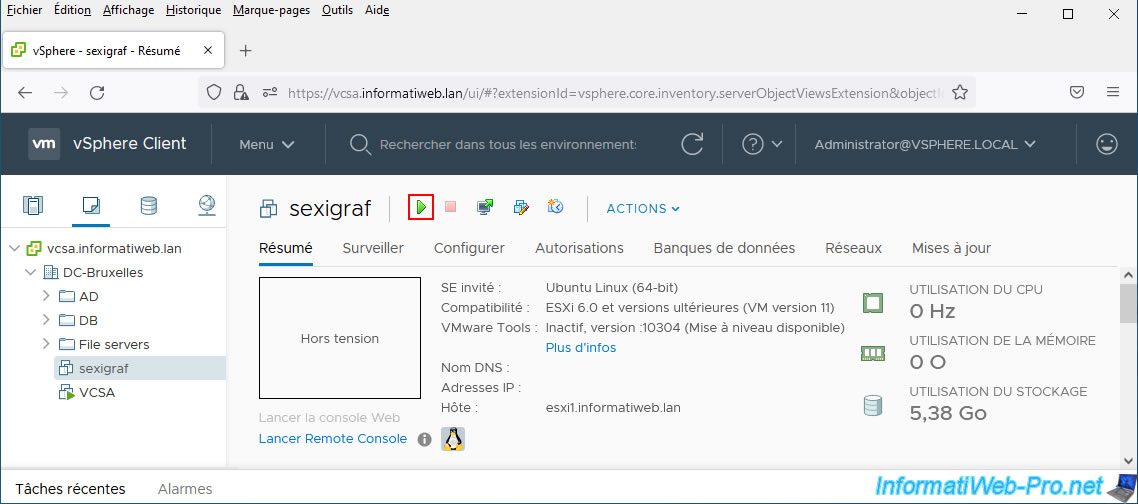
Après une ou deux minutes, rafraichissez la page et vous verrez le nom DNS et l'adresse IP de votre machine virtuelle "sexigraf" apparaitre.
Ensuite, cliquez sur le lien "Afficher tous les 3 adresses IP" pour voir aussi l'adresse IP statique que vous aviez indiquée dans l'assistant de déploiement OVF (le cas échéant).
Note : la récupération de ces informations est possible grâce aux VMware Tools pré-installés (via les paquets "open-vm-tools") dans la distribution Linux "Ubuntu" sur laquelle est basé "SexiGraf".
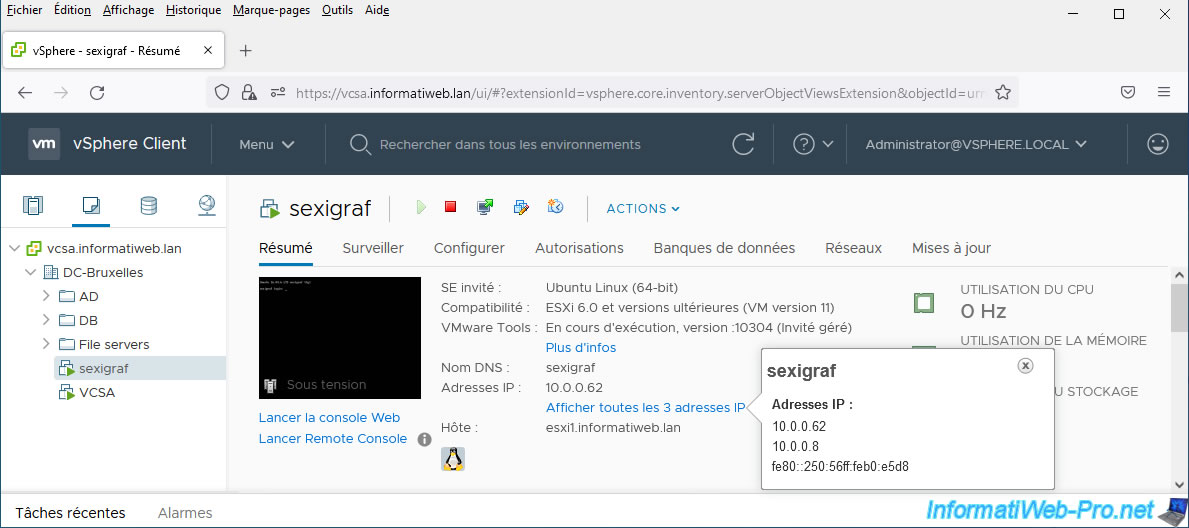
Vous arriverez sur un écran de connexion vous indiquant également que SexiGraf est basée sur une distribution Linux : Ubuntu 16.04.6 LTS (pour la version 0.99g de SexiGraf).
Ainsi, en cas de problème, il vous suffira de vous référer à la documentation d'Ubuntu.
Pour vous connecter à cette console Linux, vous devrez utiliser le compte "root", dont le mot de passe par défaut est : Sex!Gr@f
Notez que ces identifiants sont indiqués sur la page "QuickStart" du site officiel de SexiGraf.
Important : le clavier est configuré par défaut en QWERTY. Pensez-y en tapant le mot de passe.
Si vous avez un clavier AZERTY (en France ou en Belgique), le caractère "!" se trouve en tant que majuscule sur la touche "1" et le caractère "@" sur la touche "2" (en haut du clavier).
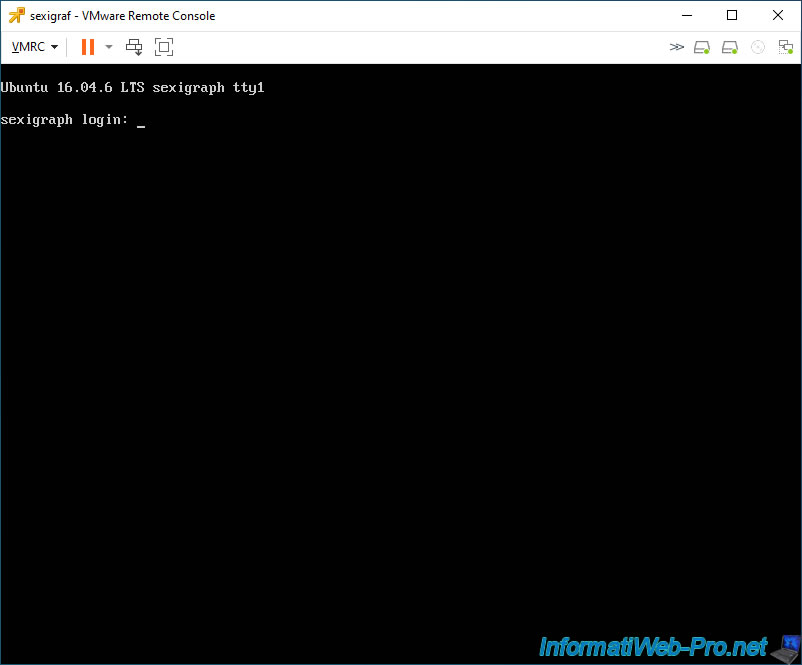
Une fois connecté en tant que root, vous verrez que le "SexiMenu" qui était présent avec SexiLog ne l'est pas sous SexiGraf.
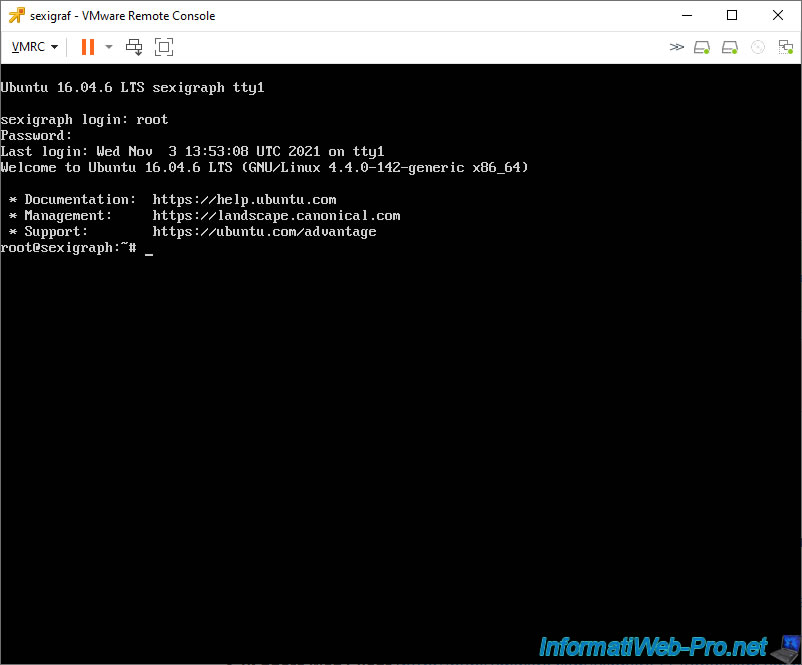
3.1. Changer le clavier en AZERTY au lieu de QWERTY
Pour changer le layout du clavier de QWERTY vers AZERTY, utilisez un client SSH tel que PuTTY pour que le layout du clavier utilisé soit le vôtre et non le clavier QWERTY défini pour la console locale de la machine virtuelle "sexigraf".
De plus, cela vous permettra de copier/coller les commandes proposées ci-dessous.
Ce qui ne sera pas le cas si vous accédez à la console de sexigraf depuis votre serveur VMware vCenter Server (ou VCSA).
Connectez-vous en tant que "root" avec le mot de passe "Sex!Gr@f" (en vous rappelant que les caractères spéciaux se trouvent aux bons endroits dans ce cas-ci).
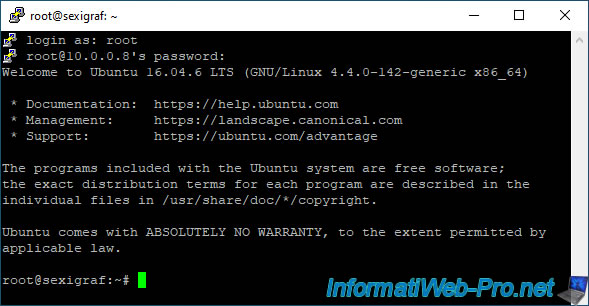
Une fois connecté en tant que "root", utilisez la commande :
Bash
dpkg-reconfigure keyboard-configuration
Dans l'écran "Configuring keyboard-configuration" qui apparait, laissez le choix par défaut pour la 1ère question (Keyboard model) et appuyez simplement sur Enter.
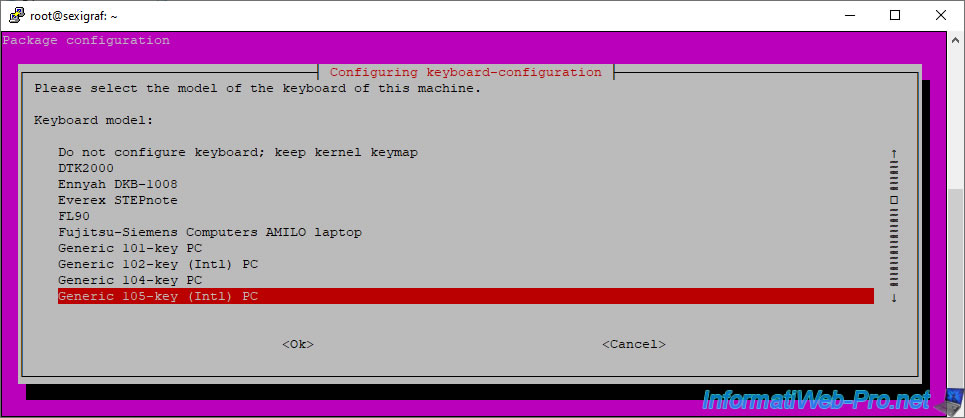
Ensuite, vous verrez que la layout du clavier utilisé par défaut par SexiGraf est : English (US).
D'où le fait que le clavier soit configuré en QWERTY pour le moment.
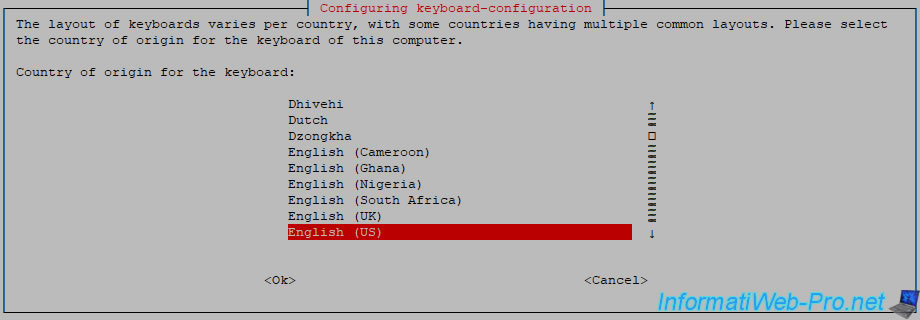
Dans cette liste, sélectionnez "Belgian" si vous possédez un clavier Belge (Français - Belgique).
Note : sur ce clavier AZERTY, le caractère "@" se situe sur la touche 2 en haut du clavier.
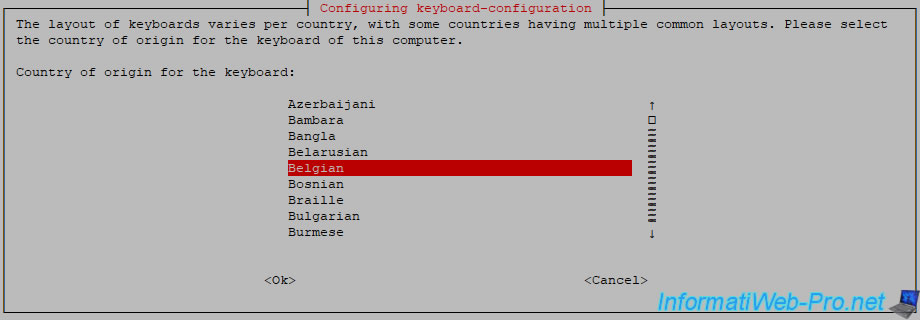
Ou sélectionnez "French" si vous possédez un clavier Français (Français - France).
Note : sur ce clavier AZERTY, le caractère "@" se situe sur la touche 0 en haut du clavier.
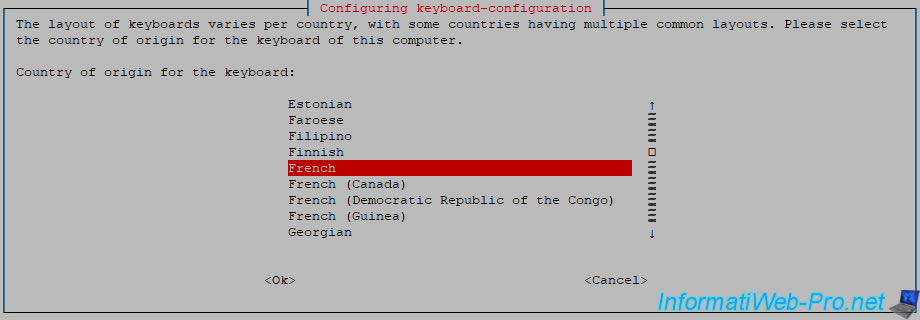
Ensuite, laissez l'option par défaut pour l'option suivante.
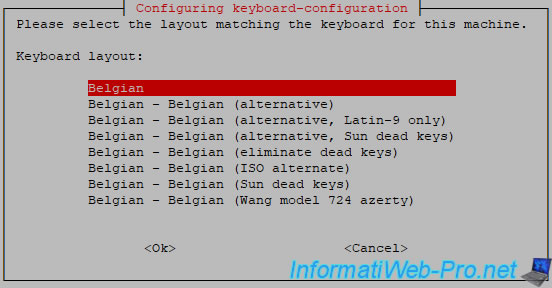
Pour le reste des questions, validez simplement en appuyant sur Enter.
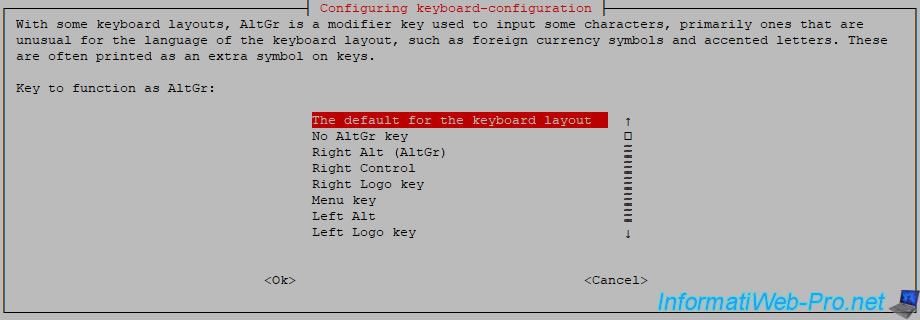
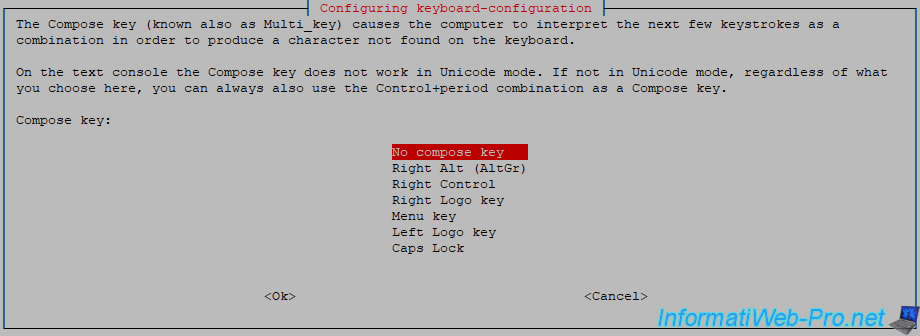
L'assistant "Configuring keyboard-configuration" disparaitra et ceci s'affichera dans la console :
Plain Text
update-rc.d: warning: start and stop actions are no longer supported; falling back to defaults update-initramfs: deferring update (trigger activated) Processing triggers for initramfs-tools (0.122ubuntu8.14) ... update-initramfs: Generating /boot/initrd.img-4.4.0-142-generic
Après une dizaine de secondes, vous aurez de nouveau accès au Shell Linux.
Maintenant, vérifiez que le layout du clavier a été changé grâce à la commande :
Bash
cat /etc/default/keyboard
Ce qui donnera ceci.
L'information importante étant la valeur de "XKBLAYOUT", qui dans notre cas est "be" (qui signifie : Français - Belgique).
Plain Text
# KEYBOARD CONFIGURATION FILE # Consult the keyboard(5) manual page. XKBMODEL="pc105" XKBLAYOUT="be" XKBVARIANT="" XKBOPTIONS="" BACKSPACE="guess"
Pour que ce changement soit pris en compte, vous devrez ensuite utiliser cette commande (pour le clavier "Français - Belgique") :
Bash
loadkeys be
Ou cette commande (pour le clavier "Français - France").
Bash
loadkeys fr
Pour les autres pays, indiquez la valeur de "XKBLAYOUT" (récupérée précédemment) en tant que paramètre :
Bash
loadkeys [valeur de XKBLAYOUT sans les crochets]
Maintenant, le layout souhaité sera utilisé dans tous les cas.
Que vous vous connectiez en SSH ou depuis la console accessible depuis votre serveur VMware vCenter Server (ou VCSA).
Si vous étiez déjà connecté sur la console locale de SexiGraf, déconnectez-vous en tapant la commande "exit", puis reconnectez-vous en tant que "root".
Maintenant, le layout du clavier est celui souhaité.
3.2. Changer le mot de passe du compte root
Si vous souhaitez changer le mot de passe du compte "root" de SexiGraf, utilisez la commande :
Bash
passwd root
Ensuite, indiquez à 2 reprises le nouveau mot de passe à utiliser pour celui-ci.
Plain Text
Enter new UNIX password: Retype new UNIX password: passwd: password updated successfully
3.3. Changer le fuseau horaire utilisé par défaut
Pour mieux vous y retrouver dans la console Linux de cette machine virtuelle SexiGraf, vous pouvez aussi changer le fuseau horaire utilisé par défaut.
Pour cela, vérifiez le fuseau horaire utilisé pour le moment en tapant :
Bash
date
Comme vous pouvez le voir, le fuseau horaire utilisé par défaut est : UTC.
Plain Text
Wed Nov 3 16:19:22 UTC 2021
Pour lister les fuseaux horaires disponibles pour l'Europe, utilisez la commande :
Bash
ls /usr/share/zoneinfo/Europe/
Plain Text
Amsterdam Busingen Kiev Moscow Saratov Vatican Andorra Chisinau Kirov Nicosia Simferopol Vienna Astrakhan Copenhagen Lisbon Oslo Skopje Vilnius Athens Dublin Ljubljana Paris Sofia Volgograd Belfast Gibraltar London Podgorica Stockholm Warsaw Belgrade Guernsey Luxembourg Prague Tallinn Zagreb Berlin Helsinki Madrid Riga Tirane Zaporozhye Bratislava Isle_of_Man Malta Rome Tiraspol Zurich Brussels Istanbul Mariehamn Samara Ulyanovsk Bucharest Jersey Minsk San_Marino Uzhgorod Budapest Kaliningrad Monaco Sarajevo Vaduz
Sauvegardez le fuseau horaire utilisé actuellement.
Bash
mv /etc/localtime /etc/localtime.old
Puis, utilisez le fuseau horaire "Brussels" si vous résidez en Belgique.
Bash
cp /usr/share/zoneinfo/Europe/Brussels /etc/localtime
Ou le fuseau horaire "Paris" si vous résidez en France.
Bash
cp /usr/share/zoneinfo/Europe/Paris /etc/localtime
Ensuite, vérifiez que le nouveau fuseau horaire a été pris en compte en réutilisant la commande :
Bash
date
Comme vous pouvez le voir, le fuseau horaire utilisé dans notre est maintenant "CET" au lieu de "UTC".
Plain Text
Wed Nov 3 17:20:10 CET 2021
4. Ajouter votre serveur VMware vCenter Server dans la configuration de SexiGraf
Pour que SexiGraf puisse générer les graphiques concernant l'utilisation des différentes ressources (CPU, mémoire vive, ...) et des différents serveurs (VMware ESXi, VMware vCenter Server, clusters, ...), SexiGraf a besoin d'accéder à votre serveur VMware vCenter Server.
Pour cela, accédez à l'interface web de SexiGraf via l'adresse "http://[adresse IP de SexiGraf]/" et utilisez le compte par défaut : admin / Sex!Gr@f
Attention : l'interface web est accessible avec le compte "admin" (réservé pour l'interface web) et non le compte "root" (réservé à la console Linux).
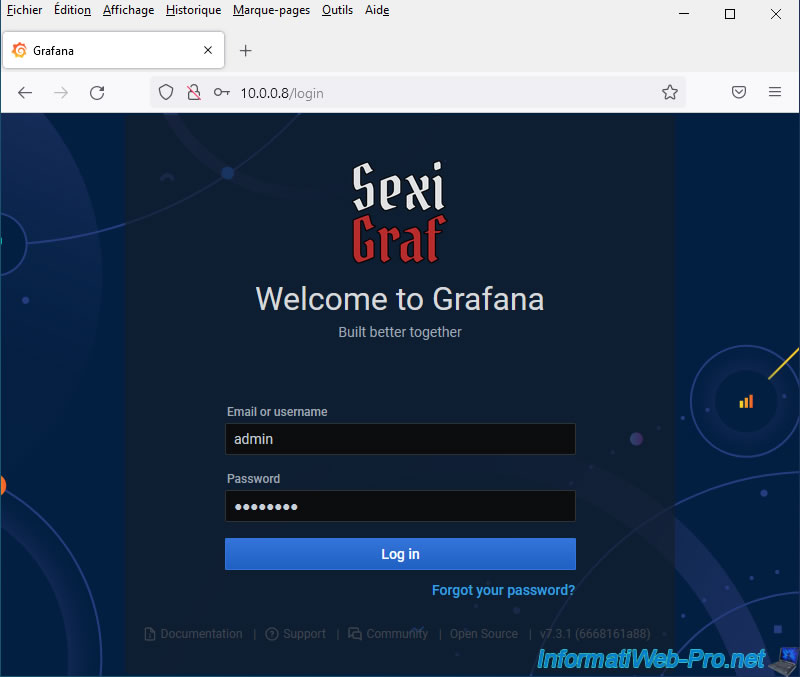
Notez que l'interface web de SexiGraf est aussi disponible de façon sécurisée via le protocole HTTPS grâce à un certificat SSL auto-signé pré-installé et pré-configuré.
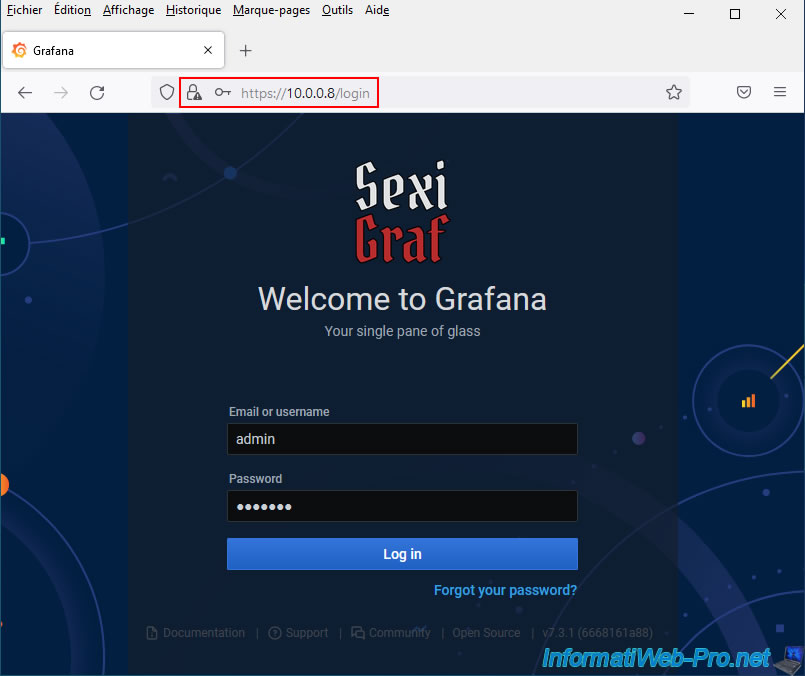
Une fois connecté en tant que "admin" à SexiGraf, vous verrez quelques graphiques concernant la machine virtuelle "SexiGraf".
Etant donné que nous venons de la démarrer, il n'y a pas encore suffisamment d'informations à afficher.
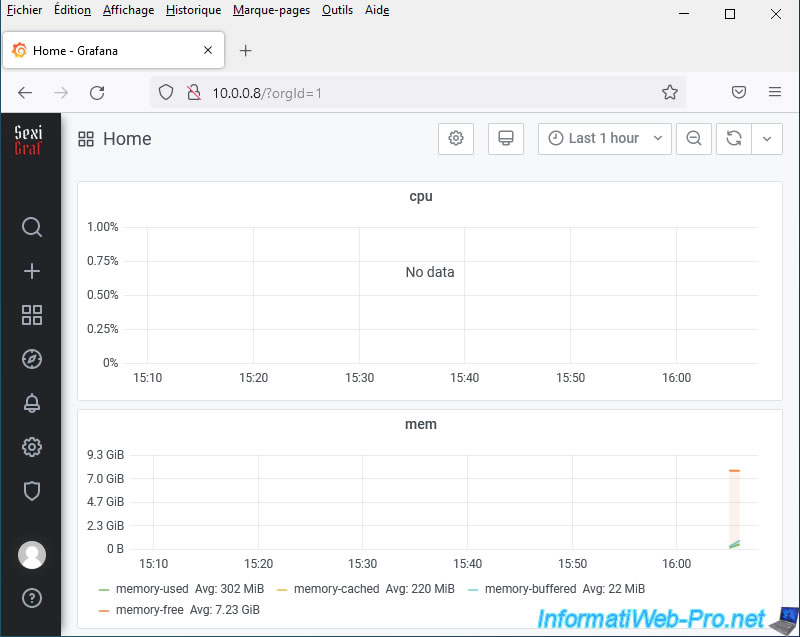
Pour que SexiGraf puisse générer aussi des graphiques concernant votre serveur VMware vCenter Server, vous devez ajouter celui-ci via le menu "Dashboards -> Manage".
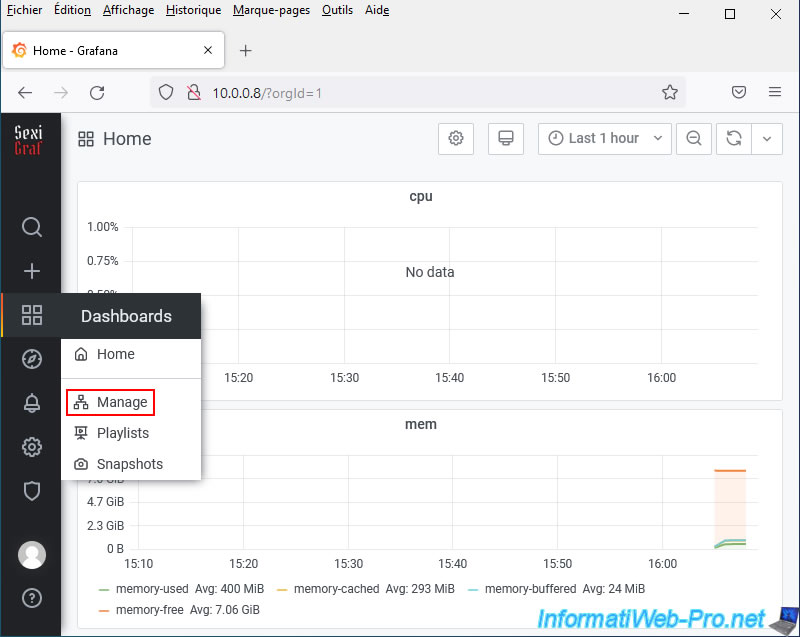
Ensuite, cliquez sur le dossier "SexiGraf".
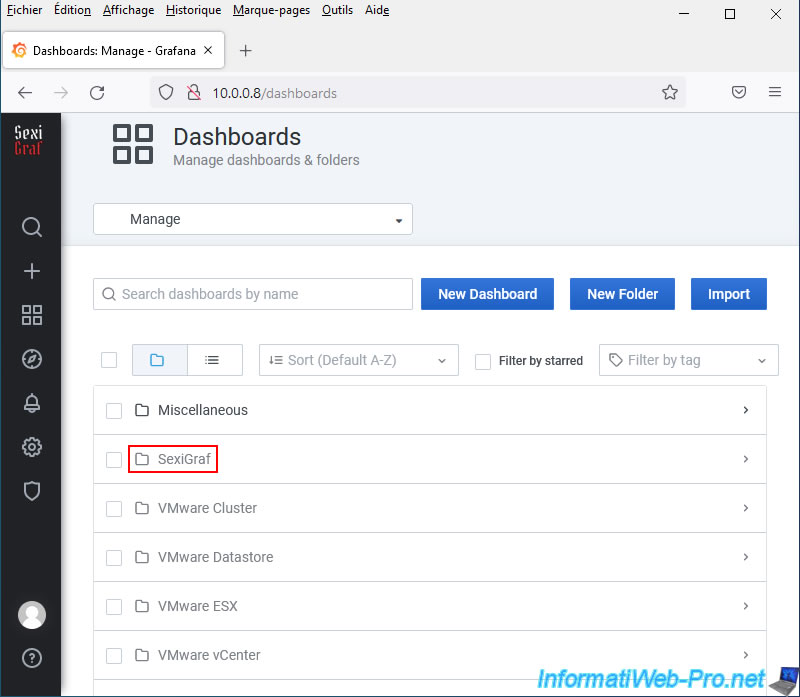
Puis, cliquez sur le dashboard : SexiGraf Web Admin.
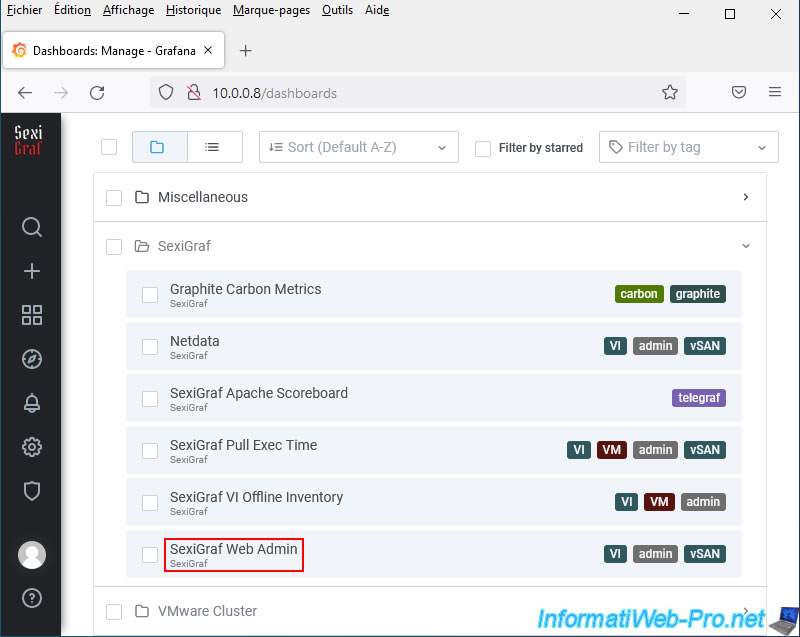
Cliquez ensuite sur : Credential Store.
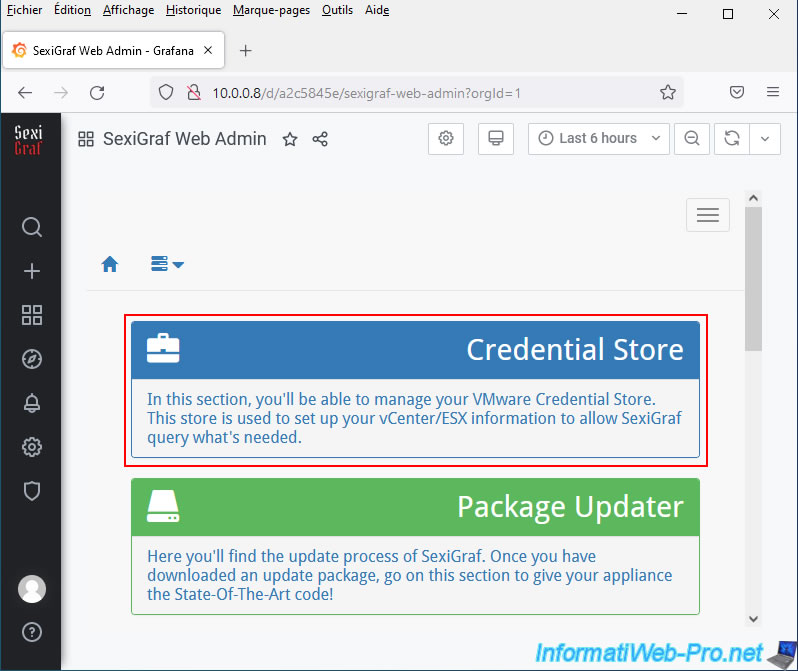
Grâce à cette page "SexiGraf Credential Store", vous pourrez ajouter vos différents serveurs VMware vCenter Server ou VMware ESXi (si ceux-ci ne sont pas liés à un serveur vCenter).
Comme vous pouvez le voir sur cette page, SexiGraf utilise la bibliothèque vSphere SDK Credential Store qui permet d'automatiser le processus de connexion à votre serveur VMware vCenter Server ou VMware ESXi de manière sécurisée.
Ce qui set utile pour pouvoir exécuter des scripts de manière régulière et/ou programmées sans devoir stocker le mot de passe en clair dans un script et sans avoir besoin de l'intervention d'un utilisateur.
Source : Credential Store Overview - vSphere Perl SDK Online Documentation.
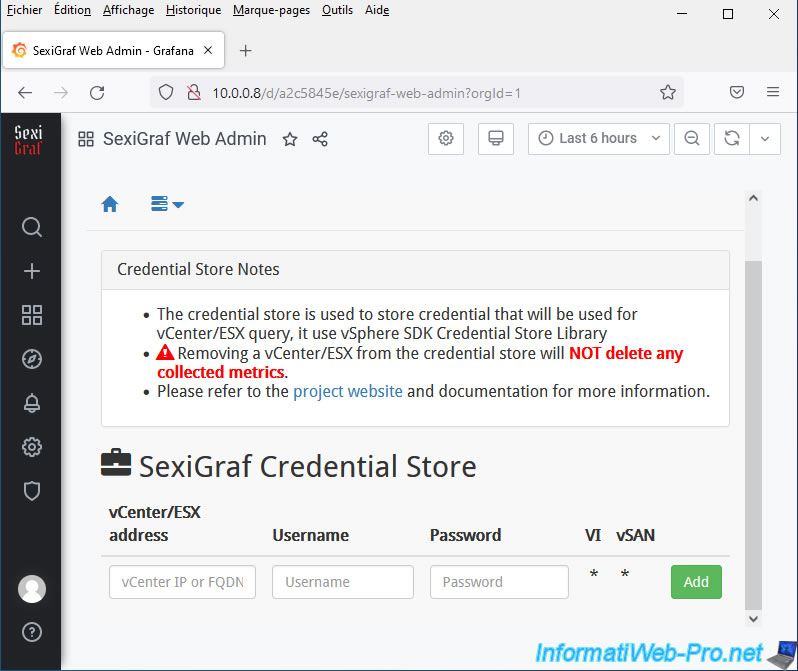
Ajoutez votre serveur VMware vCenter Server (ou VCSA) en indiquant :
- vCenter/ESX address : le nom de domaine ou l'adresse IP de votre serveur VMware vCenter Server (ou VCSA).
Dans notre cas : vcsa.informatiweb.lan. - Username : le nom d'utilisateur à utiliser pour s'y connecter.
Par exemple, le compte : administrator@vsphere.local. - Password : son mot de passe.
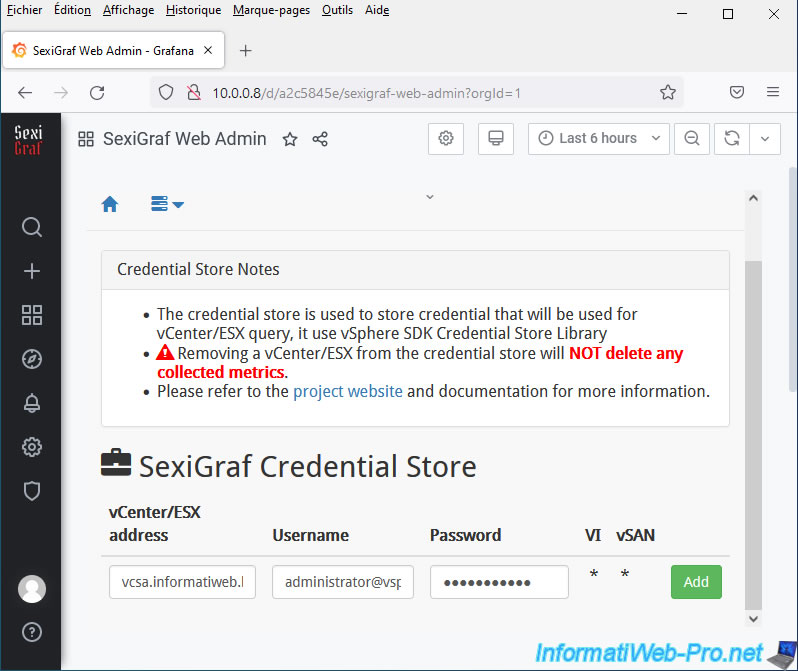
Si une erreur "vCenter/ESX IP or FQDN is not correct" s'affiche, vérifiez que les informations indiquées sont correctes.
Si tel est le cas, la solution la plus simple consiste à indiquer l'adresse IP du serveur souhaité au lieu de son nom de domaine.
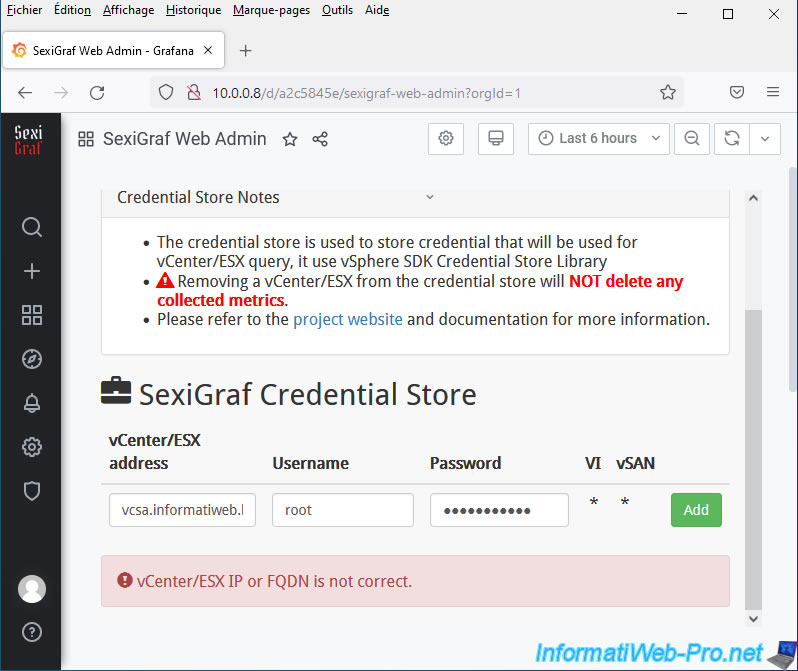
Sinon, connectez-vous à la console de SexiGraf et ouvrez le fichier "/etc/resolv.conf" (qui est un fichier généré automatiquement et que vous ne pouvez donc pas modifier).
Comme vous pouvez le voir, notre serveur DNS local (10.0.0.101) qui correspond à l'adresse IP de notre contrôleur de domaine Active Directory se trouve en dernier serveur de domaine (nameserver).
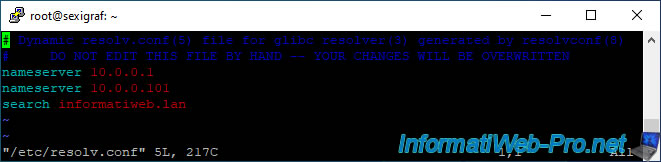
Pour résoudre le problème, nous avons dû placer l'adresse IP de notre serveur DNS local (= notre contrôleur de domaine AD dans notre cas) en 1er.
Puis, indiquez l'adresse IP de notre routeur en 2ème pour que SexiGraf puisse aussi avoir accès à Internet.
Notez que vous pouvez aussi indiquer l'adresse IP du serveur DNS de votre FAI ou celui de Google (8.8.8.8) en tant que 2ème serveur DNS si vous le souhaitez.
Néanmoins, pour que vos changements soient pris en compte, vous devez indiquer ces lignes "nameserver" dans le fichier "/etc/resolvconf/resolv.conf.d/head" et non dans le fichier "/etc/resolv.conf" cité précédemment.
Bref, ouvrez le fichier "/etc/resolvconf/resolv.conf.d/head" :
Bash
vim /etc/resolvconf/resolv.conf.d/head
Puis, indiquez ceci :
Plain Text
# adresse IP de votre serveur DNS local (pour les noms de domaine utilisés sur votre intranet) nameserver 10.0.0.101 # adresse IP de votre routeur ou d'un serveur DNS public nameserver 10.0.0.1
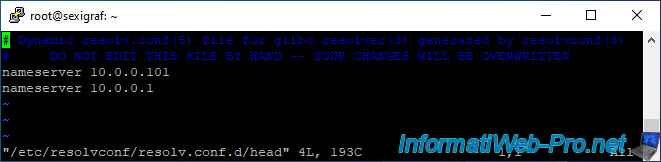
Ensuite, redémarrez la machine virtuelle.
Note : le redémarrage du service réseau pose problème dans le cas de SexiGraf. Seul un redémarrage de la machine virtuelle fonctionnera dans ce cas-ci.
Bash
reboot
Essayez à nouveau d'ajouter votre serveur VMware vCenter Server (ou VCSA) sur la page "SexiGraf Credential Store" en indiquant le nom de domaine de ce serveur et vous verrez que cela fonctionnera.
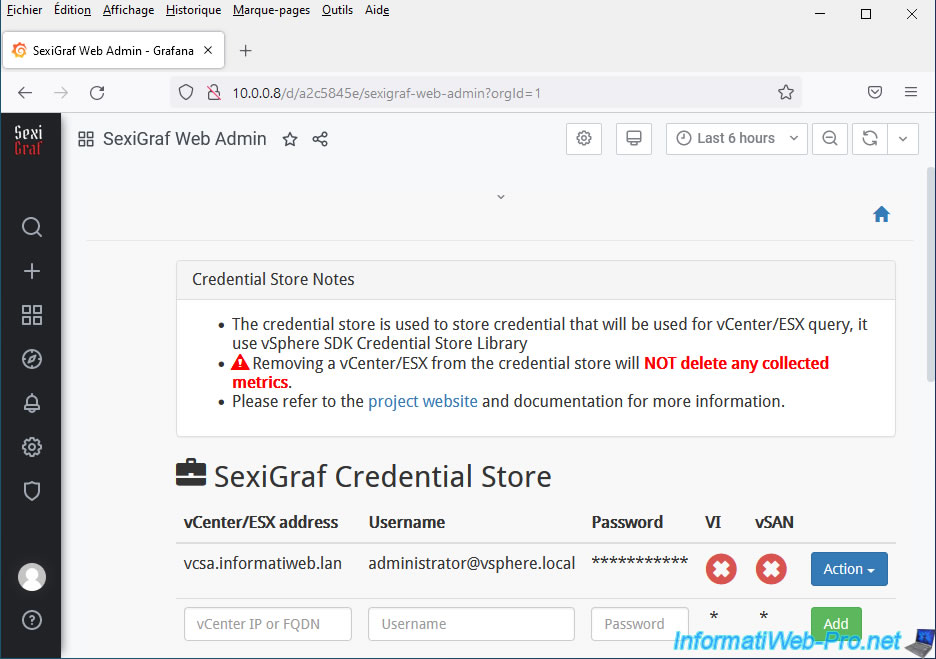
Une fois que vous avez ajouté votre serveur VMware vCenter Server (ou VCSA) sur cette page, vous devez cliquer sur le bouton "Actions" et activer la ou les fonctionnalités souhaitées :
- VI : dans le cas d'un serveur VMware vCenter Server (ou VCSA).
- vSAN : si celui-ci fait partie d'un cluster vSAN.
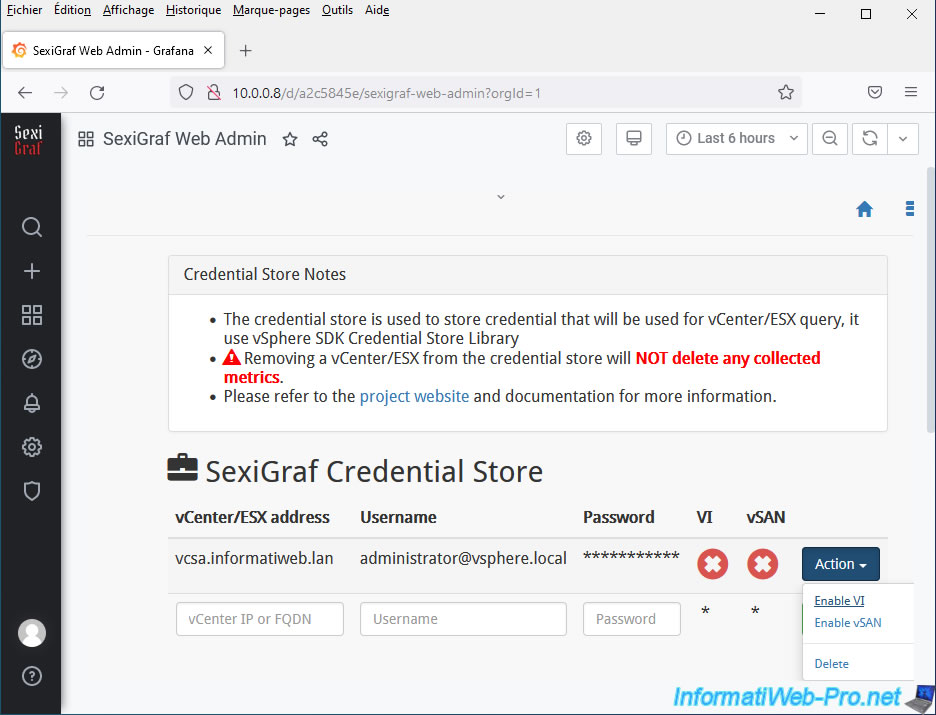
Une icône verte s'affichera pour la fonctionnalité activée.
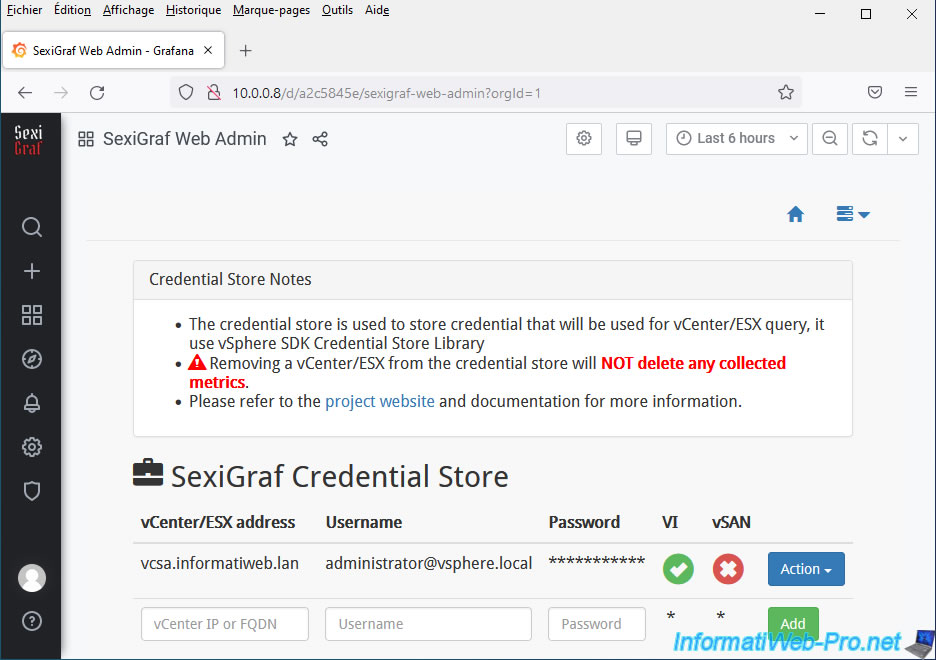
Partager ce tutoriel
A voir également
-

VMware 6/7/2022
VMware ESXi 7.0 / 6.7 - Brancher une clé USB sur une VM
-

VMware 27/9/2024
VMware vSphere 6.7 - APIs intégration de baie (VAAI)
-

VMware 19/2/2025
VMware vSphere 6.7 - Créer un cluster et activer le mode EVC
-

VMware 16/2/2024
VMware vSphere 6.7 - Installer vCenter Server avec BDD intégrée

Pas de commentaire